常年累月的作品紛繁雜亂難以收拾?時常對自己的作品感到有所欠缺?這都不再是問題。
查看視頻
輕松整理、編輯和分享您的圖片
ACDSee 20 提供了高效率的工具來管理和調整您的照片,同時還提供了您的攝影工作流程所需的所有基本元素。采用了全新模式的ACDSee 20 可以專業評估您的統計數據,識別您圖片庫中的孤立文件,是幫助您管理不斷增長的相片圖庫的完美助手。
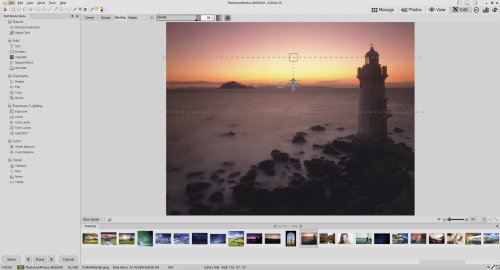
亮點功能
Microsoft OneDrive™一體化
OneDrive™ 文件夾作為超級管理員,無論照片被存儲在哪,您都可以在照片不被移出云端的情況下,立刻管理、查看、編輯和分享您的照片。
和諧的文件夾結構
ACDSee 以與操作系統相同的樣式在您的電腦上顯示文件夾樹,這意味著零困擾。
智能管理
通過創建類別、等級、標簽、顏色標記、和分層的關鍵詞,您將永遠不會再找不到照片。
輕松地完成修復工作
消除紅眼、旋轉、翻轉、裁剪、調整大小以及修復,最終成品盡在您的掌握。
添加工具
為您喜愛的圖片添加邊框、暈影或者文字。自定義顏色、紋理和厚度以適合您的拍攝。還可以模糊或增強邊緣,以及添加陰影以完美補充圖片的意境和氛圍。
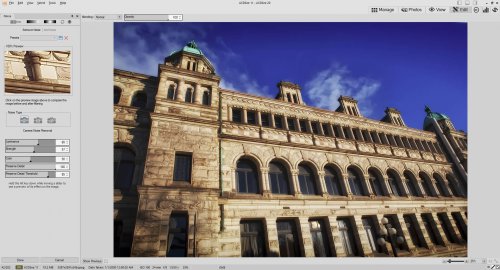
模糊 - 突出主題
模糊特性很少或沒有特性的區域,同時仍保持圖片的清晰度和細節。將其用作創意效果,或者作為雜點消除技術。選擇不同的模糊風格,甚至可以實現背景虛化效果。
自適應性
智能索引目錄的文件夾在您的計算機閑置時,會對文件夾進行編目處理,從而加快您的瀏覽過程。
色彩平衡
查看所有主要相機制造商的原始文件。享受適當的色彩管理,使您在屏幕上看到的是真實色調。
新增功能
新版本具有改進的性能和穩定性,增加了界面的可定制性以適應您的流程,更先進的雜點消除等等,ACDSee 20提供了所有高效率攝影工作流程所需的基本要素。 ACDSee 20采用全新的模式,專門用于評估您的統計數據,以及容易識別您的圖片庫中孤立文件的設置,是解決您不斷增長的相片圖庫的完美方案。
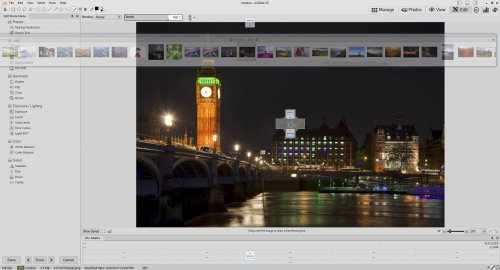
過濾的靈活性
相片模式現在擁有更多的方式來篩選您的相片圖庫,讓您可以篩選您的桌面,您的 Microsoft OneDrive™ 文件夾,或全部圖像集的特定區域。利用彈出窗口中的元數據,輕松地挑選出顯示的孤立檔案。
編輯模式填充工具
使用編輯模式填充工具選擇顏色來豐富您所選擇的背景顏色,迅速獲得增強效果。
多功能右鍵
右鍵可方便地切換前景和背景顏色之間的繪圖。或者使用右鍵快速擦除編輯筆刷所做的調整。
移軸
用一個徑向或線性漸變逐漸從中心點向外延伸,來巧妙地編輯您的照片。
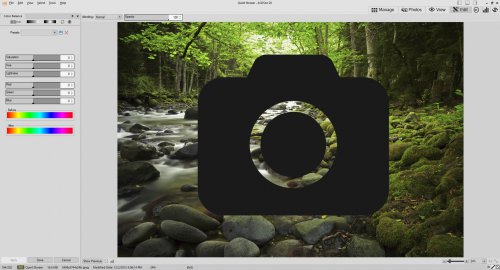
雜點消除
最新的“雜點消除”技術可以很容易的在保留細節的同時去除圖片中的顆粒物,您甚至可以指定要保存的細節級別。
儀表板統計數據
添加儀表板模式后,您可以一目了然地評估相機、文件和數據庫統計數據。
定制界面
移除,移動,堆積工具欄和面板,包括編輯模式工具欄和幻燈片,以提高工作效率。
管理模式
在管理模式下,您可以瀏覽、查看、排序和選擇圖像,和訪問的組織和共享工具庫。
集合
通過使用集合來組織和搜索,快速跟蹤照片到工作流程。在集合集中構建層次結構,構建包含搜索的智能集合,并隨時返回結果。
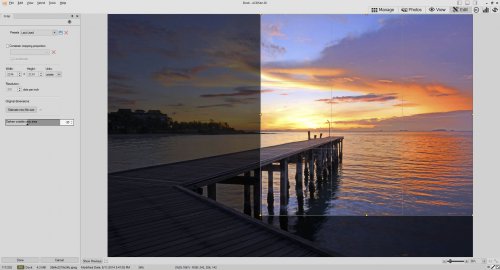
將Lightroom™數據庫導入ACDSee
您可以將Lightroom™的資料庫直接導入ACDSee,而減少您在ACDSee重新編目的時間。
直接切入
無需將圖片導入單獨的庫中便可立刻瀏覽您的圖片集。按照日期、事件、編輯狀態或其他條件實時排序。
元數據
通過攝像頭和EXIF信息文件進行分類,并編輯IPTC元數據。自定義元數據選項卡只顯示對您重要的細節。
搜索
依據元數據、文件屬性、日期、事件、關鍵詞、評級、顏色標簽以及 GPS 位置查找圖像。建立并保存詳細搜索條件。利用“快速搜索”欄,輸入單個詞或短語,僅搜索特定文件夾,按照相機的文件信息縮小范圍,或查找一個特定的圖像。
相片/查看模式
ACDSee 20 以照片的日期在相片模式查看您的照片,從而您可以對您的收藏以新的視角查看。您可以隨時放大任何尺寸、使用任何播放媒體查看照看,并在查看模式下繼續您的編目流程。
相片模式
通過年,月,日等瀏覽,體驗整個相片集或Microsoft OneDrive™文件夾。通過彈出式窗口顯示日期和元數據,方便地在巨大的圖庫中找到您要的時間點和圖片。
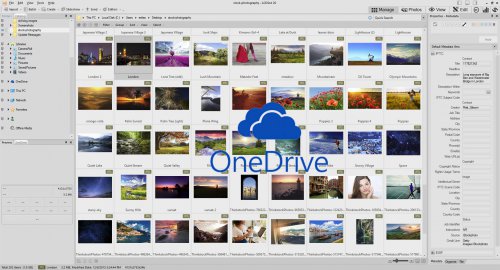
自動鏡頭查看
使用自動鏡頭視圖,隨時使用各種濾鏡自由預覽您的圖像的外觀。
查看全部
利用“放大鏡”和“導航器”以像素級別查看任何區域。還可以查看任何圖片的直方圖和所有元數據屬性。
觸控
利用 ACDSee 20 對 Windows Touch Gestures™ 的支持,快速、順暢查看圖片盡在一指之間。
自動均衡
利用自動均衡,在查看您的圖像同時,即時提高曝光度。
支持高 DPI
在 ACDSee 高 DPI 的支持下,您可以在4K顯示器上不失細節的瀏覽您的圖像。
編輯模式
編輯模式中您完全控制您的圖像的像素,允許創意自由來應用精確的調節。
移軸
使用移軸效果,以強調照片中的具體問題,或使它們看起來像微縮景觀。
特殊效果
對于常常需要的一些離奇或懷舊效果,可應用各種全新的效果,無需經歷繁復的、技術性多步驟過程。
選型工具
隨著為提高效率而設計的新的流線型用戶圖形界面的推出,如今各種“選型工具”現在比以往更加容易操作,讓您調整的正是您想要的地方以及即刻添加繪圖資產。
導航器窗口 - 超清晰放大
利用“編輯”模式下改進的“導航器”,在放大到更精細的細節時自動找到您想要的。
先進的曝光技術
通過我們獲得專利的光線均衡™技術,通過改變色調范圍和減輕陰影,并通過單擊來減少亮點,獲得驚人的HDR結果。
色彩平衡
利用多功能“編輯畫筆”可細微或大幅地將任何編輯效果應用到圖片的特定部分。糾正曝光度、改變顏色、調整細節或者添加迷幻特效。操作過程中動態地改變畫筆大小和羽化量。
清晰度調整
利用多功能“編輯畫筆”對圖像細節進行清晰度調整。添加更為精致細節的圖像。
智能銳化
抑制銳化光暈、柔和雜點和紋理、增強邊緣、控制每個邊緣周圍的尖銳像素的數量、以及指定邊緣內的像素的亮度值,然后再進行銳化。
輕松的配色
使用滴管工具精確的捕捉您想要的陰影,填充輪廓,使用任何顏色(無論是照片中的顏色還是應用程序本身的顏色)填充您畫的形狀。
白平衡
用白平衡工具精確調整照片的顏色。使用色彩滑塊協調圖像中的紅色和綠色。
儀表板
儀表板提供關于文件、數據庫和照相機使用的統計數據。
相機摘要
儀表板模式圖表展示您每月每年的照片計數,您最常用的相機以及最喜歡的ISO設置等等。
數據庫摘要
輕松地調查數據庫統計數據,比如它的位置、大小、備份信息以及文件和文件夾信息等等。
更多功能
PicaView (信息預覽)
使用ACDSee PicaView(信息預覽),通過操作系統的上下文菜單來預覽文件,而無需在應用程序中打開它們。
色彩管理
ACDSee的色彩管理系統解決了不同設備之間的顏色匹配問題。
無限制數據庫
您可以隨意創建多個 ACDSee 數據庫并且快速而方便地在它們之間切換。
顏色選擇器
使用新的顏色選擇器窗口快速地選擇顏色選項,并儲存您最喜愛的顏色。通過色調、飽和度和亮度值或RGB值來獲得您想要的背景色和前景色。
騰訊視頻官方版 | 45.34MB
愛奇藝視頻官方正式版 | 35.10MB
暴風影音最新版下載 | 50.3MB
酷狗音樂2022下載 | 37MB